- Sélectionner un arc pour l'éditer.

L'arc est en jaune, a une poignée bleue à chaque extrémité et les flèches indiquent le rayon.
Si vous n'êtes pas en mode d'édition de arc, faire un double-clic sur l'arc pour l'éditer.
- Sélectionner une des poignées (le curseur change en
 ) et déplacer cette poignée en nouvelle position change l'angle du segment.
) et déplacer cette poignée en nouvelle position change l'angle du segment.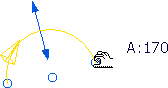
- Sélectionner les flèches (le curseur change en
 ) et déplacer ces poignées en une nouvelle position change le rayon.
) et déplacer ces poignées en une nouvelle position change le rayon.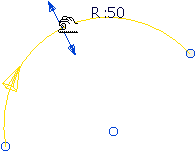
- Sélectionner l'origine (le curseur change en
 ) et déplacer cette origine à une nouvelle position change l'emplacement, mais pas le segment ou le rayon.
) et déplacer cette origine à une nouvelle position change l'emplacement, mais pas le segment ou le rayon.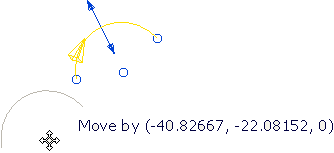
- Une boîte de dialogue PowerMill vous demande de confirmer le déplacement.
Remarque : Faire un double-clic sur l'arc affiche le dialogue Editeur d'arc.